Экскурсия 4С: Работа с партитурой
- Другой полезной функцией в партитуре является возможность выключения каналов. Выключение канала делает невидимыми все спрайты данного канала. Эта функция пригодится при работе со спрайтами, которые перекрывают друг друга на сцене, и в том случае, если вам нужно переместить спрайт, размещенный на нижнем уровне. Давайте выключим какой-нибудь канал. Эта функция доступна только в авторском режиме. После того как вы создадите проектор, все каналы станут видимыми.
- Выключите канал 1, щелкнув по кнопке-переключателю Включить/Выключить, крайней слева в каждом канале, как показано на рис. 4.18.
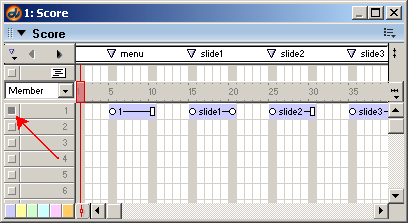
Рис. 4.18. Кнопка-переключатель рядом с каналом 1 в положении Выключено (темный цвет)
- Кнопка-переключатель Включить/Выключить потемнеет, и это указывает на то, что канал выключен и все спрайты этого канала не будут видны на сцене при запуске фильма. Выключив канал, вы также сделали невозможным выбор спрайта на сцене.
- Теперь посмотрим на это. Щелкните по кнопке Play на Control Panel. Вы увидите, что головка циклически двигается в окне Score, но на сцене ничего не показывается (так как мы спрятали канал 1 и все содержащиеся в нем спрайты).
- Не сохраняйте какие-либо сделанные нами в этом файле изменения. Вы будете работать в Практическом упражнении 4.1 с другим файлом.
Вам может также понадобиться выключение каналов спецэффектов в процессе разработки. Выключение этих каналов приведет также к выключению функций спрайтов в этих каналах. Например, если у вас есть команды Wait в канале Tempo и вы выключили этот канал, то головка будет пробегать через кадры ожидания. Звуковые спрайты в канале Sound также могут быть выключены. Таким же образом если выключить канал Script, то все скрипты кадра будут игнорироваться Director'oM.
